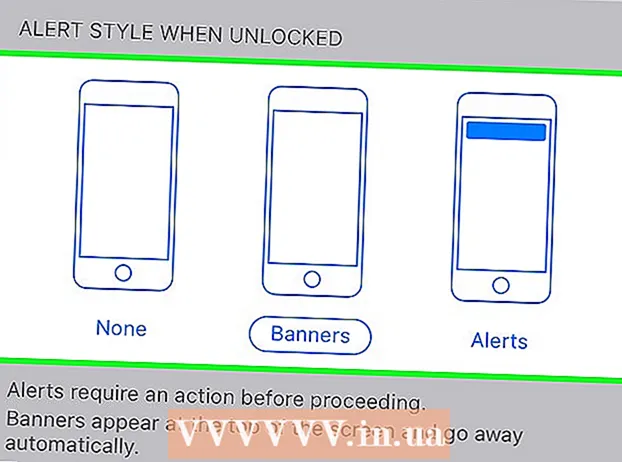Autor:
Joan Hall
Data Utworzenia:
27 Luty 2021
Data Aktualizacji:
2 Lipiec 2024

Zawartość
W tym artykule dowiesz się, jak usunąć historię przeglądania na iPadzie. Można to zrobić w przeglądarkach Safari, Chrome i Firefox. Możesz także usunąć wiadomości, jeśli chcesz wyczyścić historię wiadomości.
Kroki
Metoda 1 z 3: Safari
 1 Otwórz aplikację Ustawienia
1 Otwórz aplikację Ustawienia  . Ikona tej aplikacji wygląda jak szary bieg i zwykle znajduje się na ekranie głównym.
. Ikona tej aplikacji wygląda jak szary bieg i zwykle znajduje się na ekranie głównym.  2 Przewiń w dół i dotknij Safari. Ta opcja znajduje się tuż nad środkiem ekranu. Po prawej stronie ekranu otworzy się menu Safari.
2 Przewiń w dół i dotknij Safari. Ta opcja znajduje się tuż nad środkiem ekranu. Po prawej stronie ekranu otworzy się menu Safari. - Pamiętaj, aby przewinąć zawartość po lewej stronie ekranu, aby znaleźć opcję „Safari”.
 3 Przewiń w dół i dotknij Wyczyść historię i dane witryny. Znajduje się u dołu menu Safari.
3 Przewiń w dół i dotknij Wyczyść historię i dane witryny. Znajduje się u dołu menu Safari.  4 Kliknij Jasnegdy pojawi się monit. Spowoduje to usunięcie historii przeglądarki Safari.
4 Kliknij Jasnegdy pojawi się monit. Spowoduje to usunięcie historii przeglądarki Safari.
Metoda 2 z 3: Chrome
 1 Otwórz Google Chrome. Ikona przeglądarki wygląda jak zielono-czerwono-żółte koło z niebieskim środkiem.
1 Otwórz Google Chrome. Ikona przeglądarki wygląda jak zielono-czerwono-żółte koło z niebieskim środkiem.  2 Kliknij &# 8942;. Ta ikona znajduje się w prawym górnym rogu okna. Otworzy się menu rozwijane.
2 Kliknij &# 8942;. Ta ikona znajduje się w prawym górnym rogu okna. Otworzy się menu rozwijane.  3 Kliknij Ustawienia. Znajduje się u dołu menu rozwijanego. Otworzy się okno ustawień.
3 Kliknij Ustawienia. Znajduje się u dołu menu rozwijanego. Otworzy się okno ustawień.  4 Kliknij Poufność. Znajduje się w sekcji Zaawansowane w oknie Preferencje.
4 Kliknij Poufność. Znajduje się w sekcji Zaawansowane w oknie Preferencje.  5 Kliknij Wyczyść historię. Znajduje się u dołu okna Prywatność.
5 Kliknij Wyczyść historię. Znajduje się u dołu okna Prywatność.  6 Zaznacz pole obok Historia przeglądania. Jest to pierwsza opcja w oknie Wyczyść historię. Jeśli po prawej stronie tej opcji znajduje się niebieskie pole wyboru, jest ono już zaznaczone.
6 Zaznacz pole obok Historia przeglądania. Jest to pierwsza opcja w oknie Wyczyść historię. Jeśli po prawej stronie tej opcji znajduje się niebieskie pole wyboru, jest ono już zaznaczone. - Tutaj możesz sprawdzić inne opcje (na przykład „Zapisane hasła”), aby je usunąć.
 7 Kliknij Wyczyść historię. To czerwony przycisk na dole okna Wyczyść historię.
7 Kliknij Wyczyść historię. To czerwony przycisk na dole okna Wyczyść historię.  8 Kliknij Wyczyść historięgdy pojawi się monit. Spowoduje to usunięcie historii przeglądarki Google Chrome.
8 Kliknij Wyczyść historięgdy pojawi się monit. Spowoduje to usunięcie historii przeglądarki Google Chrome.
Metoda 3 z 3: Firefox
 1 Otwórz Firefoksa. Ikona przeglądarki wygląda jak pomarańczowy lis otaczający niebieską kulę.
1 Otwórz Firefoksa. Ikona przeglądarki wygląda jak pomarańczowy lis otaczający niebieską kulę.  2 Kliknij ☰. Znajduje się w prawym górnym rogu ekranu. Otworzy się menu rozwijane.
2 Kliknij ☰. Znajduje się w prawym górnym rogu ekranu. Otworzy się menu rozwijane.  3 Kliknij Ustawienia. Znajdziesz tę opcję pod ikoną koła zębatego.
3 Kliknij Ustawienia. Znajdziesz tę opcję pod ikoną koła zębatego.  4 Przewiń w dół i dotknij Wyczyść prywatne dane. Znajduje się w środku sekcji Prywatność.
4 Przewiń w dół i dotknij Wyczyść prywatne dane. Znajduje się w środku sekcji Prywatność.  5 Upewnij się, że suwak obok Historii przeglądania ma kolor pomarańczowy. Jeśli nie, kliknij suwak.
5 Upewnij się, że suwak obok Historii przeglądania ma kolor pomarańczowy. Jeśli nie, kliknij suwak. - Kliknij suwaki obok innych opcji (takich jak pamięć podręczna i pliki cookie), aby je wyczyścić.
 6 Kliknij Wyczyść prywatne dane. Znajduje się u dołu okna Wyczyść prywatne dane.
6 Kliknij Wyczyść prywatne dane. Znajduje się u dołu okna Wyczyść prywatne dane.  7 Kliknij okgdy pojawi się monit. Spowoduje to wyczyszczenie historii przeglądarki Firefox.
7 Kliknij okgdy pojawi się monit. Spowoduje to wyczyszczenie historii przeglądarki Firefox.
Porady
- Usunięcie historii przeglądania może poprawić wydajność iPada, szczególnie w przypadku starszych modeli.
Ostrzeżenia
- Usunięcie historii przeglądania jednej przeglądarki nie wpłynie na inne przeglądarki.